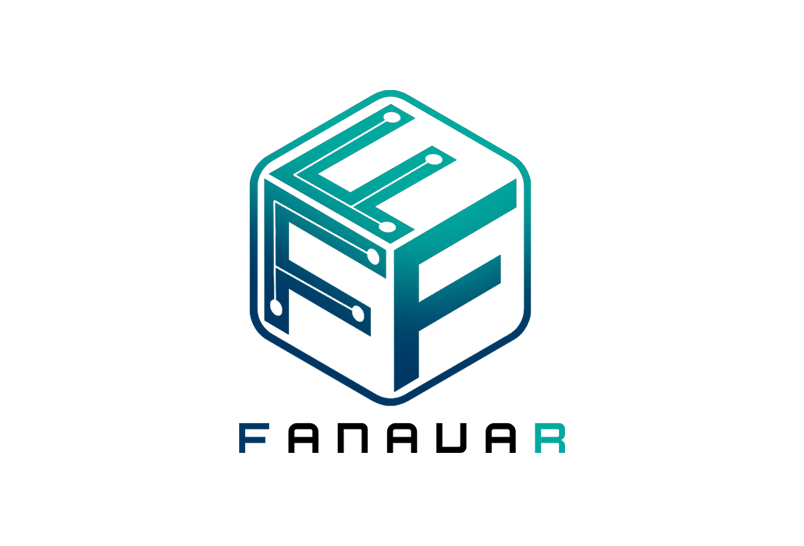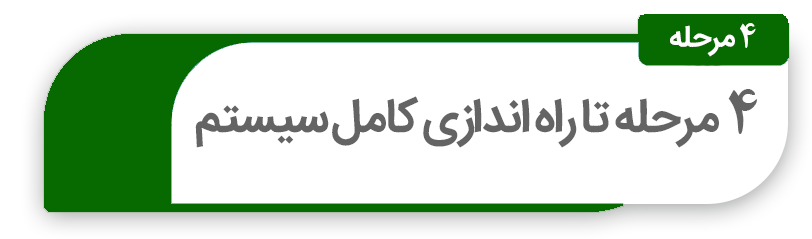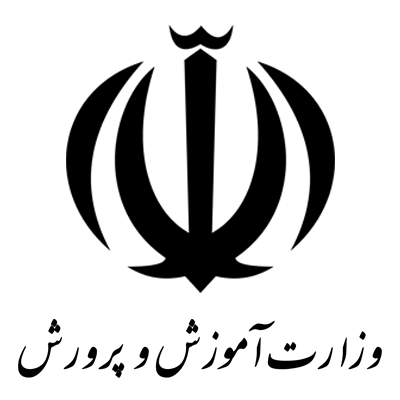آموزش راه اندازی نرم افزار مدرسه
آموزش راه اندازی نرم افزار مدرسه
آموزش جدید مراحل نصب و راه اندازی تکمیل گردید
مدارس و مراکز آموزشی که به تازگی با کلاسه همکاری می نمایند ، لطفا آموزش سریع را از اینجا مشاهده نمایید (کلیک نمایید)
مقدمه :
سیستم جامع مدیریت مدرسه هوشمند و مرکز آموزشی کلاسه، تحت پلتفرم اختصاصی طراحی شده و الگو هایی همچون آپلود ، ایجاد ، ویرایش ، پاک کردن و همه ی موارد طبق الگوهای استاندارد می باشد ، به همین دلیل قبل از مشاهده سیستم و همچنین در زمان ورود اطلاعات در صورتی که به مشکلی در زمینه ی نحوه ی استفاده از سیستم برخوردید ، می توانید به لینک زیر مراجعه نمایید
ویدیوی آموزش استفاده از پنل مدیریتی
بعد از کلیک بر روی منوی لیست دسته بندی در وبسایت سایر بخش ها به شکل زیر نمایش داده می گردد

مرحله اول : قرارداد و دریافت اطلاعات ورود به سیستم
بعد از عقد قرارداد کلاسه با مرکز آموزشی و مدرسه هوشمند شما به شما لینک و رمز عبوری برای مدیریت ارشد سیستم ارسال می شود
این سطح دسترسی قابلیت ایجاد کاربر و قرار دادن سطح های دسترسی مختلف برای امور مدرسه را دارد
بعد از کلیک بر روی لینک ورود به ادمین اصلی وبسایت ، صفحه زیر برای شما نمایش داده می شود
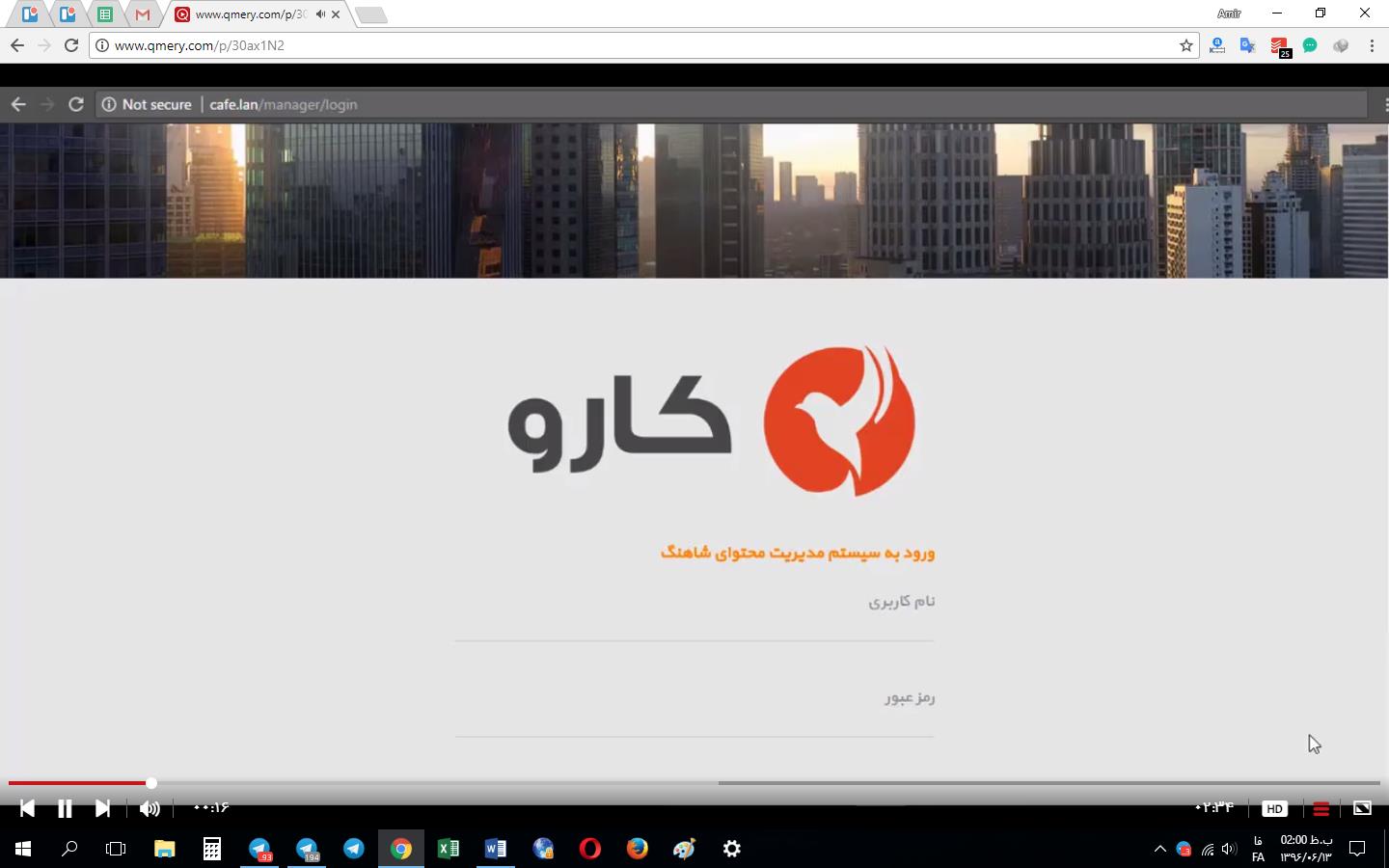
سه بخش بالا را تکمیل می نمایید و سپس برای بخش اصلی وارد می شوید
در صورتیکه مشکلی در ورود داشتین ، لینک راهنمای زیر را ارسال نمایید
ورود به بخش مدیریت راهنمای اولیه
مرحله دوم تنظیمات پایه : (ایجاد یکپارچه اطلاعات دانش آموزان ، اولیا و کاربران و ارتباط با کلاس و درس )
1 .مرحله اول تکمیل اطلاعات دانش آموزان به صورت فرم مشخص ارسالی می باشد که در لینک زیر آموزش کامل آن برای استفاده از اپلیکیشن مدرسه موجود می باشد
ورود اطلاعات یکپارچه دانش آموزان
بعد از تکمیل این فرم و بارگذاری و آپلود فایل مورد نظر ، کلیه کلاس ها به همراه پایه و مقطع مورد نظر و نیز نام کاربری و رمز همه ی دانش آموزان و اولیا به تفکیک کلاسی ساخته می شوند . می توان گفت بعد از این مرحله 70 درصد مسیر راه اندازی سیستم را طی نمودید .
2 . بعد از این مرحله معلمین و کادر آموزشی را در سیستم از قسمت کاربر که آموزش این بخش در لینک بالا " مسیر دوم " می باشد ، می توانید اضافه نمایید
3. در سیستم مدیریت مدرسه هوشمند کلاسه ، تمامی دروس دبستان و دبیرستان و نیز تمامی زیر درس های دوره دبستان طبق استاندارد آموزش و پرورش آپلود شده است
اما اگر بخواهید درس و یا زیر درس خاصی را در سیستم اضافه نمایید می توانید راهنما را از طریق لینک زیر مشاهده نمایید
بعد از این قسمت به معلمین تعریف شده در سیستم ، کلاس به همراه درس از طریق منوی "کلاس درس" در ادمین اضافه نمایید
آموزش کامل این مرحله در پایین لینک زیر می باشد
کلاس ، درس و کلاس-درس بسترهای اصلی سیستم
در سیستم مدیریت مدرسه هوشمند کلاسه ، دسترسی های ارتباطی قابل تعیین می باشد ، برای اینکه به همکاران اجازه دسترسی متقابل با اولیا را ایجاد نمایید باید وارد منو " دسترسی ارتباطی " شوید
آموزش این منو نیز در لینک زیر می باشد
دسترسی ارتباطی ایجاد پل ارتباطی بین اولیا و همکاران
بعد از اینکه سطح دسترسی ها را انتخاب نمودین ، متن sms حاوی لینک دانلود اپلیکیشن و وبسایت را برای کلیه مخاطبینی که هنوز اقدام به نصب اپلیکیشن ننموده اند ، ارسال خواهد شد
ارسال پیامک به کاربران sms جهت نصب (ارسال سیستمی به همه ی کاربران جهت نصب اپلیکیشن)
اگر قصد آن را دارید که فردی در سیستم به بخش خاصی در پنل مدیریت ارشد (ادمین) متصل باشد ، به طور مثال روابط عمومی به بخش اخبار ، گالری و مقاله و یا مالی به ثبت مالی و گزارش مالی متصل باشد
شما می توانید بعد از ساخت کاربری برای آن ،نقش خاصی در همان زمینه برای آن فراهم و سپس از طریق "دسترسی پنل مدیریت" اقدام به اضافه کردن فرد مورد نظر به لیست افراد مجاز به ورود به پنل مدیریت نمایید.
به صورت پیش فرض ، نقش های کاربردی در مدرسه به وجود آمده است ، که شما به عنوان مدیر ارشد سیستم ، می تواندی این نقش را در قسمت تعریف کاربر به افراد اختصاص دهید
مرحله سوم ورود اطلاعات عمومی :
آموزش جدید ویدیویی مرحله سوم در تاریخ 15 اسفند ماه بروز گردیده است ، لطفا کلیک نمایید (جدید)
آموزش طراحی صفحه اصلی وبسایت مدرسه (جدید)
کلیه اخبار و مقاله ها در سیستم مدیریت مدرسه هوشمند کلاسه بر اساس دسته بندی ، تفکیک می شود
برای مثال اخبار آموزشی ، اطلاعیه ، اولیا و پایه اول و ...
در این سیستم به صورت پیش فرض دسته هایی تعریف شده است ، اما شما می توانید دسته های خود را نیز به دسته های وبسایت اضافه نمایید
"پیشنهاد می گردد در ابتدا از دسته بندی های پیش فرض سیستم استفاده نمایید"
ایحاد دسته بندی پیش فرض برای سیستم
لطفا قبل از ورود به مراحل زیر این دو بخش زیر را به طور کامل و دقیق مطالعه نمایید
جدید آموزش ساخت گزارش تصویری متصل به اخبار ( مهم و الزامی )
آموزش صحیح بارگذاری و آپلود تصاویر در وبسایت نیز با کلیک بر روی اینجا انجام می گردد (اختیاری)
آموزش صحیح بارگذاری و آپلود انواع فایل در وبسایت (همین جا کلیک نمایید) (اختیاری)
برای ورود اطلاعات اخبار و مقاله نیز می توانید از طریق پنل مدیریت اقدام نمایید
در بخش اخبار ، عنوان ، لید خبر و خبر اصلی و نیز تصویر اصلی را کامل نمایید
آموزش ها کامل این دو بخش در دو لینک زیر موجود می باشد
اخبار و مقاله ثبت اخبار و مقاله جدید و ویرایش آنها
سپس اسلایدر وبسایت را می توانید به راحتی از طریق منوی اسلایدر از طریق منوی وبسایت مدرسه بروز نمایید
سپس گالری تصاویر را بروز نمایید
یک تصویر اصلی همراه با عنوان به همراه چند تصویر در گالری به صورت زیر مجموعه اضافه نمایید
دقت فرمایید که حجم هر عکس نباید بیشتر 200 کیلوبایت باشد
آموزش این بخش نیز در لینک زیر موجود می باشد
در صورتی که قصد داشته باشید که منویی شامل اطلاعات خاصی در بالا ایجاد نمایید به طور مثال : افتخارات و موفقیت ها ، معرفی کادر آموزشی و ...
ابتدا باید صفحه ی استاتیک ایجاد نمایید و بعد از آن منویی ایجاد می نمایید که صفحه استاتیک را به آن وصل می نمایید
صفحات استاتیک و منو ایجاد منو و محتوای آن در بالا و پایین صفحه اصلی
منویی در قسمت مدیریت ارشد ( ادمین ) وجود دارد که با تغییر اطلاعات آن ، در تمامی بخش ها ، اطلاعات تماس بروز می شود
تعریف موارد انضباطی و استفاده از آن برای اطلاع رسانی به اولیا و مصارف دیگر
اطلاعات تماس اطلاعات عمومی مدرسه شامل آدرس و شماره های تماس
از طریق منو برنامه کلاسی می توانید برنامه های کلاس ها مختلف مدرسه را با فرمت عکس jpg در وبسایت آپلود نمایید
آموزش این قسمت نیز در لینک زیر موجود می باشد
برنامه ارسال برنامه های کلاسی به صورت هوشمند به اولیا
از طریق پنل ادمین می توانید اقدام به ساخت نظرسنجی های مختلف نیز نمایید
نظر سنجی ها می تواند دارای چند سوال باشد و نیز می تواند هر سوال دارای چند گزینه باشد
هر سوال از طریق * تفکیک می گردد
آموزش کامل این بخش از طریق لینک زیر موجود می باشد
مرحله چهارم گزارشات و سازماندهی : (راه اندازی کامل سیستم و فعال کردن همه ی افراد مدرسه هوشمند در سیستم کلاسه)
بعد از ارسال پیامک شما می توانید وارد بخش اطلاعات مربوط به برنامه و گزارش ها شوید و آمار دقیق نصب اپلیکیشن مدرسه توسط اولیا را به تفکیک هر کلاس آگاه شوید (آموزش کامل از طریق لینک زیر)
اطلاعات مربوط به برنامه و گزارش ها از آمار استفاده از اپلیکیشن توسط اولیا
در ضمن شما می توانید اقدام به بررسی فعالیت های پرسنل از لحاظ ارسال پیام ، تکلیف و گزارش نیز نمایید(آموزش کامل از طریق لینک زیر)
گزارش های مدیریتی از آمار استفاده از سیستم توسط کاربران فعال
کلیه پیغام های رد و بدل شده در سیستم توسط مدیریت ارشد قابل بررسی و نظارت می باشد(آموزش کامل از طریق لینک زیر)
پیغام کنترل کلیه پیام های ارسال و دریافت شده در مدرسه
حضور غیاب نیز می توانید توسط دفتر مدیریت و یا معاونت از طریق سامانه حضور غیاب نیز انجام گردد
البته حضور غیاب سیستم می تواند از طریق معلم در کلاس توسط اپلیکیشن موبایل مدرسه و یا پنل شخصی وبسایت خود نیز صورت پذیرد(آموزش کامل از طریق لینک زیر)
سامانه تکلیف نیز بررسی کلیه تکالیف ارسالی از سوی معلم به اولیا را رصد می نماید (آموزش کامل از طریق لینک زیر)
در قسمت کارنامه ، قابلیت های متنوعی در سیستم مدیریت مدرسه هوشمند کلاسه وجود دارد از قابلیت های متمایز آن ، ایجاد کارنامه های متنوع در دوره های ارزیابی مختلف و نیز ایجاد سقف نمره های متنوع با ضرایب مختلف، ارسال نمره توسط معلم به صورت فردی و گروهی در زمان های مختلف و نیز چاپ کارنامه و مشاهده کارنامه توسط اولیا
کارنامه آموزش ایجاد دوره های ارزیابی ، ثبت نمرات و چاپ کارنامه
آموزش جامع بخش مالی ، از ثبت شهریه انتظاری از اولیا بازای هر پایه و شهریه های متغیر بازای هر دانش آموز
تا دریافتی های مختلف از اولیا و گزارش های متنوع در پنل سیستم مدیریت مدرسه هوشمند کلاسه (آموزش کامل از طریق لینک زیر)
مالی ثبت شهریه انتظاری ، دریافت شهریه از اولیا و گزارش های مالی (سیستم جامع مدیریت دریافت شهریه ها)
مرحله پنجم پنل های کاربری اپلیکیشن و وبسایت : (ارسال آموزش های زیر برای کلیه کاربران سیستم مدرسه هوشمند شما )
سطح دسترسی های مختلف به سیستم از طریق اپلیکیشن مدرسه (اپل و اندروید) و نیز نسخه وب اپ وبسایت
نصب و ورود به سیستم - کلاسه تحولی در هوشمندسازی مدارس
راه های مختلف دسترسی به بخش اختصاصی معلمان و کادر ، اولیا و دانش آموزان
- از طریق اپلیکیشن اندروید در قسمت دانلود نرم افزار مدرسه کلاسه
- استفاده از بخش "وب اپ" سامانه اولیا و مربیان - ویژه اپل -آموزش ویژه برای استفاده از " وب اپ " روشی جایگزین و پایدار برای اپلیکیشن موبایل آیفون بعد از تحریم های جدید اپل - جدید
- ارسال فایل های سنگین ویدیویی طولانی با روش زیر انجام شود (کلیک نمایید - بروز شده در 23 اسفند 1398 )
راهنمای استفاده کادر آموزشی (این لینک باید برای همکاران مدرسه شما فرستاده شود)
راهنمای استفاده اولیا و دانش آموز (این لینک باید برای اولیای مدرسه شما فرستاده شود)
آموزش استفاده از پنل نیز به صورت ویدیویی طبق لینک زیر قابل مشاهده می باشد
ویدیوی آموزش استفاده از پنل مدیریتی
کاتالوگ سیستم مدیریت مدرسه کلاسه
همچنین همکاران فرهنگی گرانقدر می توانند برای مشاهده دمو از طریق لینک زیر اقدام نمایند
دموی سیستم مدیریت مدرسه و مرکز آموزشی کلاسه
لطفا از سایر پست های آموزشی وبسایت ما دیدن نمایید